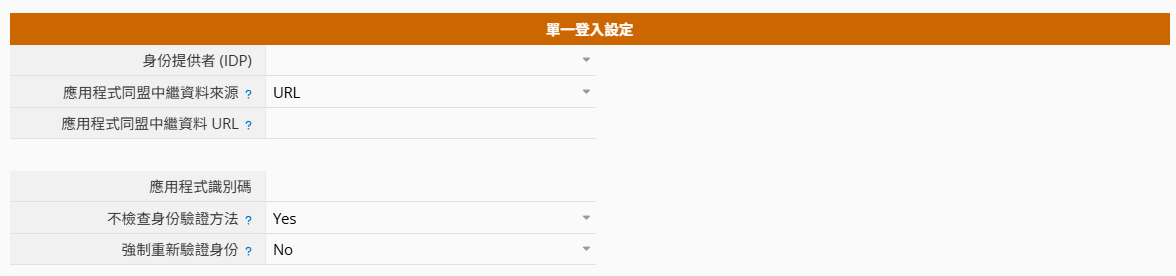如果下列功能没有出现在您的公司设置表单中,而您想要使用该功能的话,请寄信给 Ragic Support,我们会手动帮您更新系统表单。
专业版、私有主机版或企业版订户,可以替换像是商标、背景等来符合你的企业需求。若你使用的是简易版,只能更改帐号设置。
你可以在左上角的汉堡菜单下的帐号设置找到公司设置。
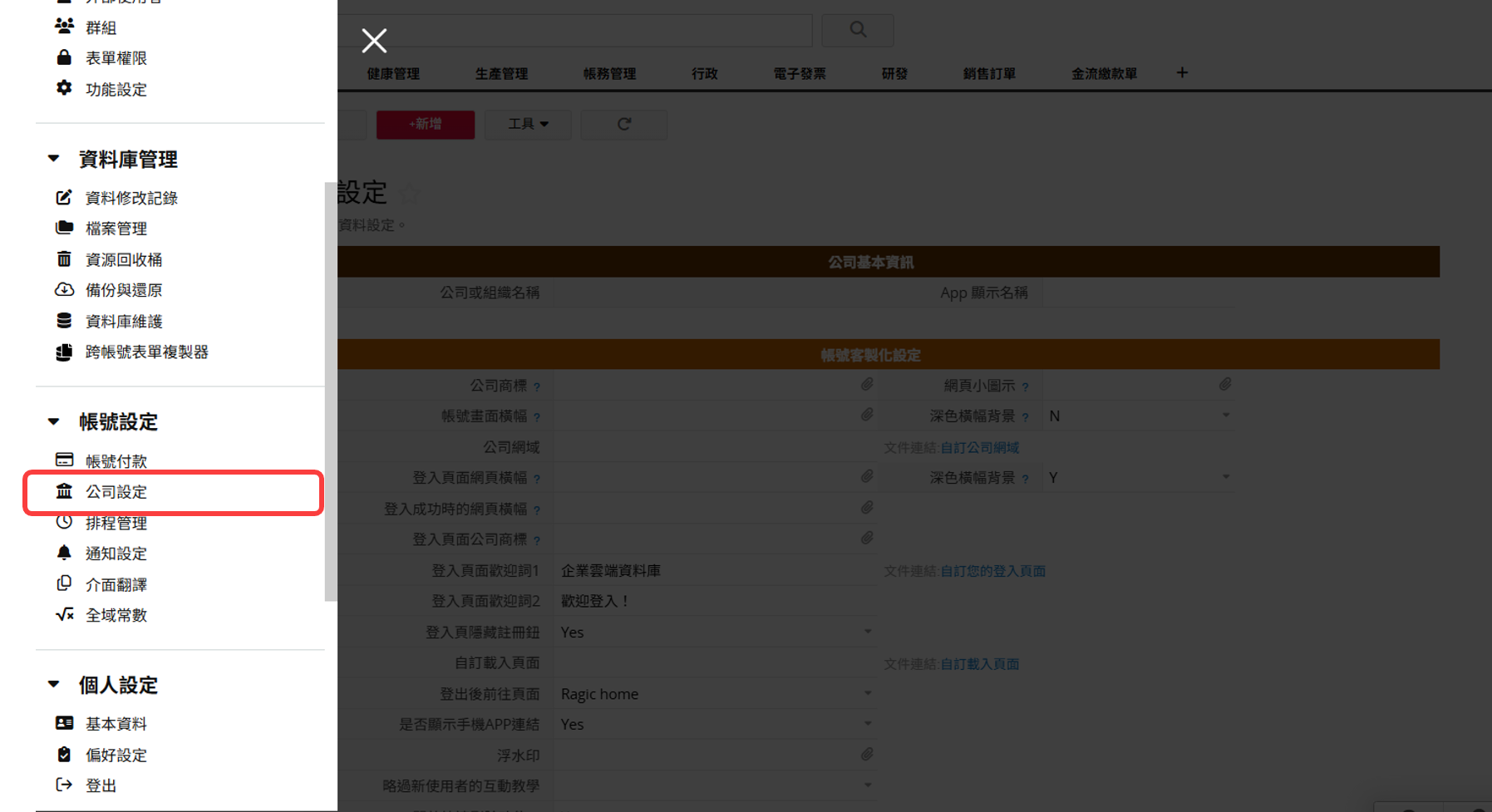
在公司设置的公司基本信息可以设置公司或组织名称以及 App 显示名称。
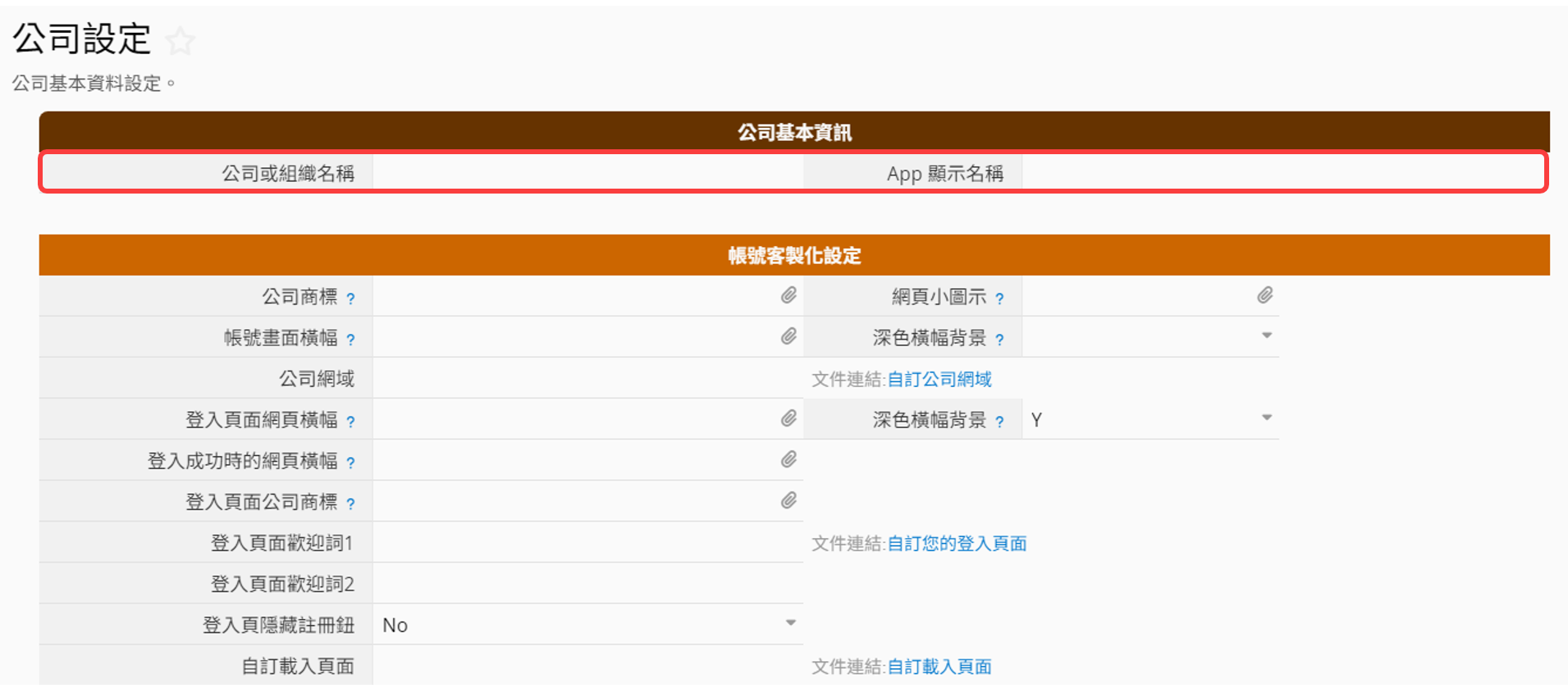
没有设置 App 显示名称时, App 会以公司或组织名称来命名,若都没有设置时则会直接显示数据库名称。
在联络信息则可以填入公司相关联络数据。

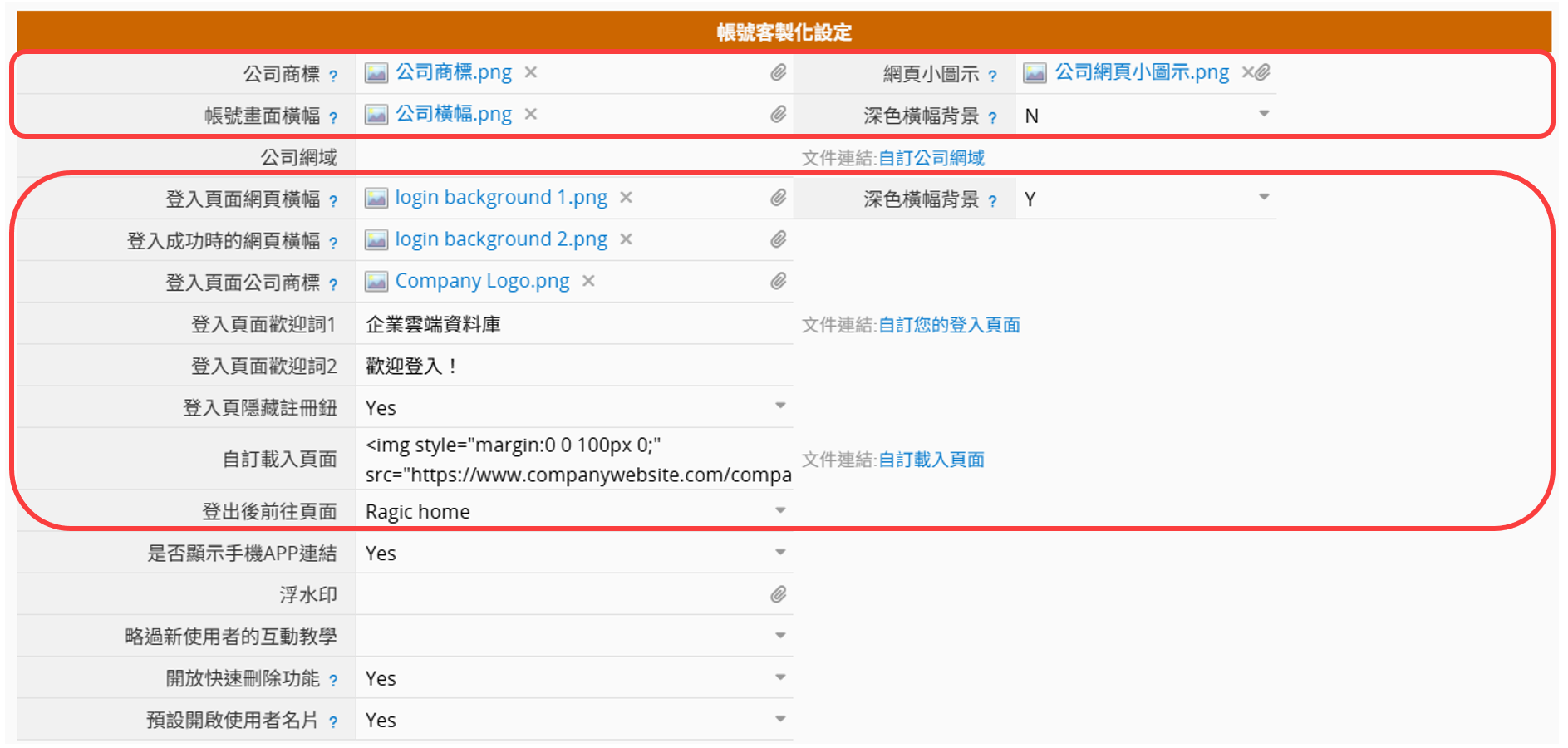
商标及横幅:
上载图片至公司商标及横幅字段,上载的图片会默认套用到所有页签组。
当你将数据库网址分享给他人时,上载的公司商标也会出现在网址的缩略图预览中。
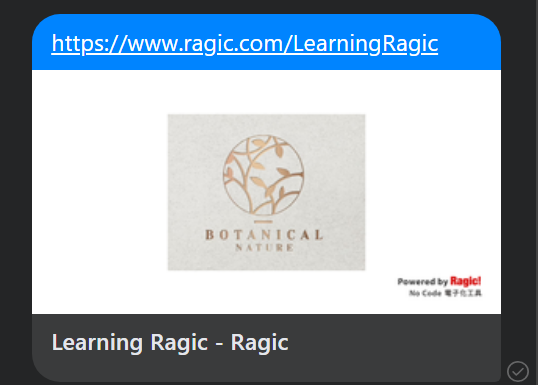
想各别设置页签组的商标或横幅,可以在该页签组的主页点选 Ragic Logo 旁边的齿轮来替换商标或横幅。
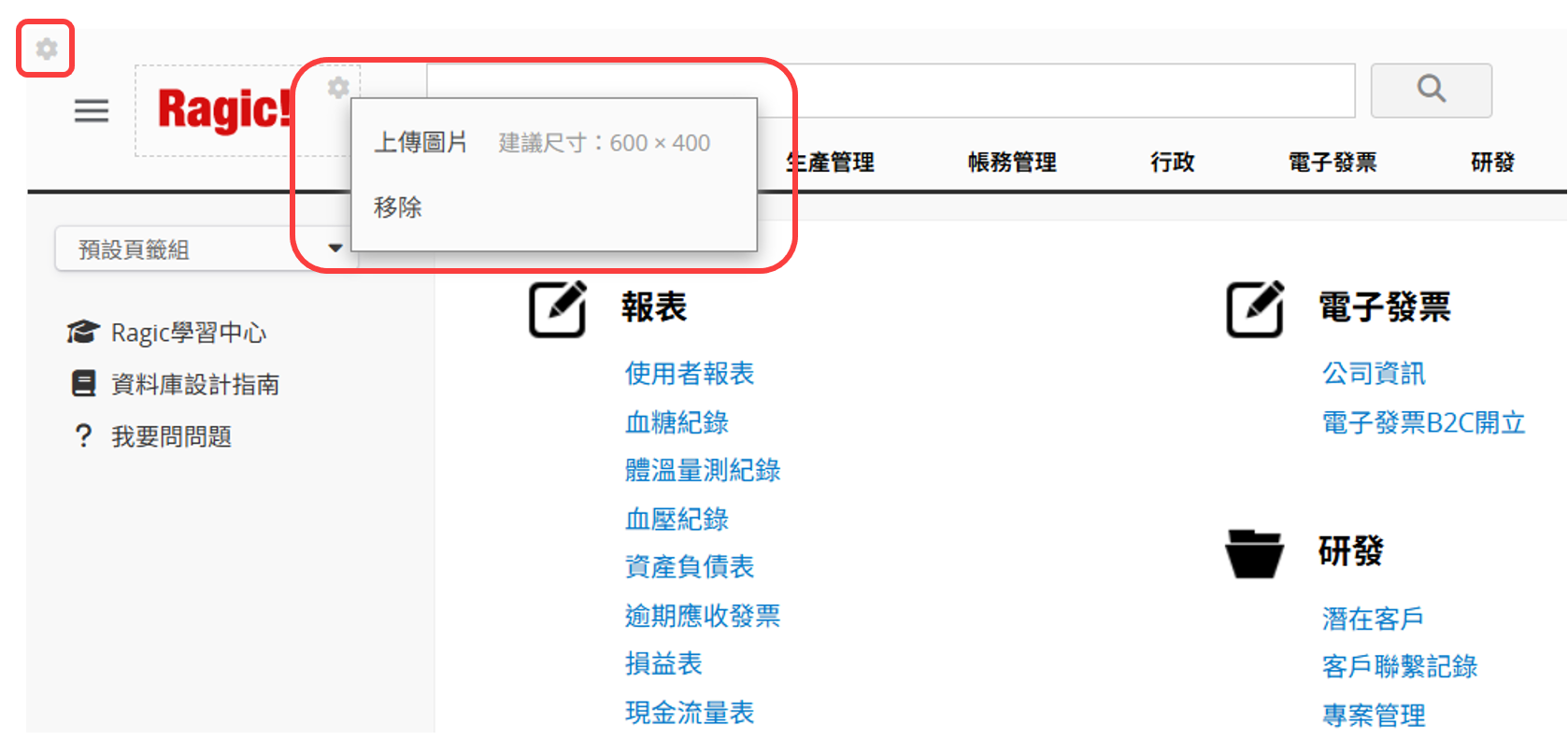
横幅建议跟着计算机屏幕的分辨率来设置图片的宽度,而高度则是建议 102px。你也可以下载我们提供的背景。

如果在主页及公司设置中都有上载的话,会优先显示页签组主页上载的图片。
深色横幅背景:
如果横幅背景图片是深色系的,可以在深色横幅背景?字段选择“Y”,页签上的字也就会跟着变成浅色系。
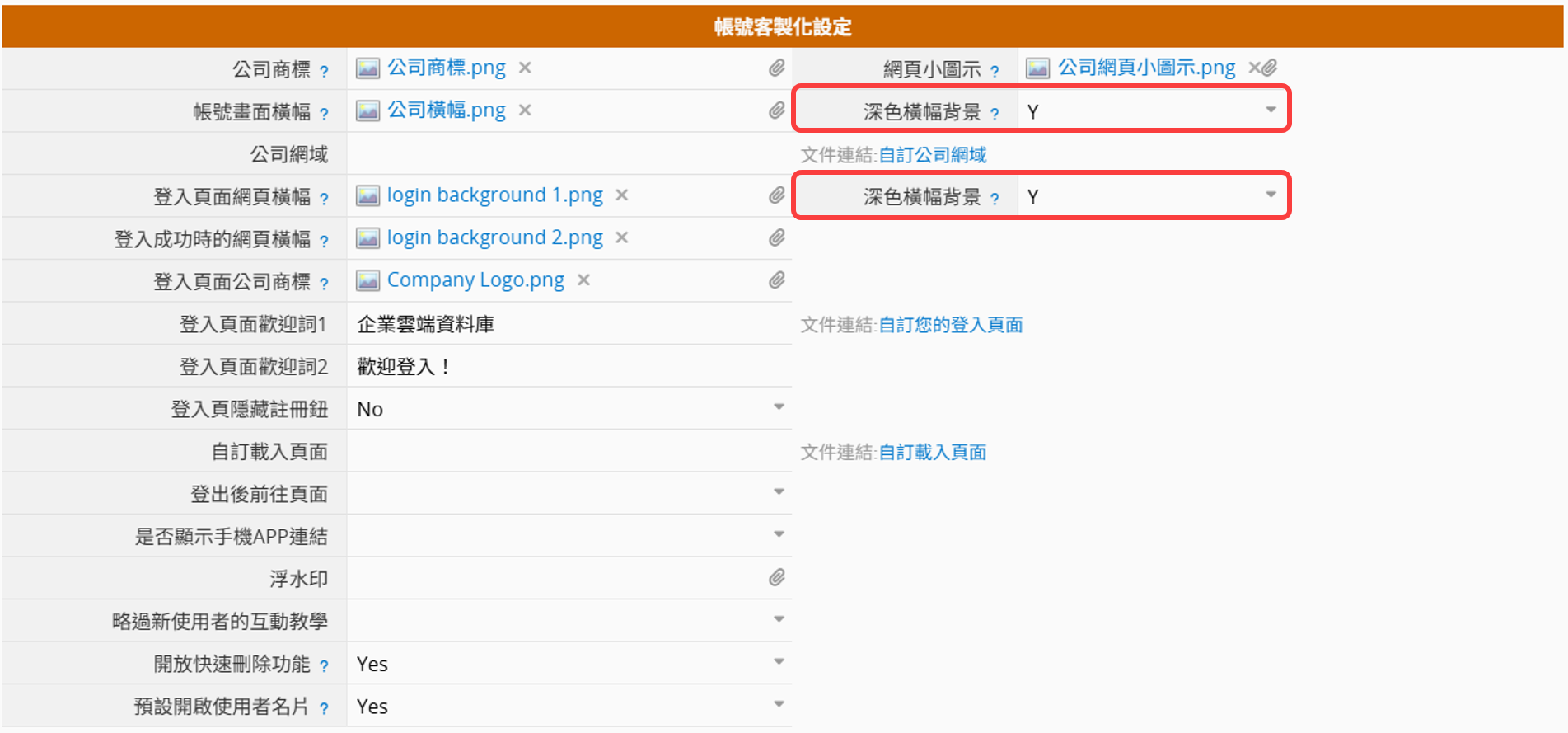
自订登录页面的登录页面网页横幅也可以进行相同设置。
网页小图符:
上载想要显示的图符至网页小图符字段。上载后,该图符就会显示在网页名称的左侧。

自订登录页面:
你可以为公司设置专属登录页面,让用户在登录时能更容易认出公司的商标。
1. 登录页面网页横幅:登录画面的右侧横幅。
2. 登录成功时的网页横幅:登录成功时右侧横幅。
3. 登录页面公司商标:上载公司的logo,这样就可以把登录页面上方的 Ragic 标志换掉。
4. 登录页面欢迎词 1 及登录页面欢迎词 2:修改登录时的标语。
5. 登录页隐藏登记钮:设置为“Yes”后,登录页面就不会显示登记单击钮。
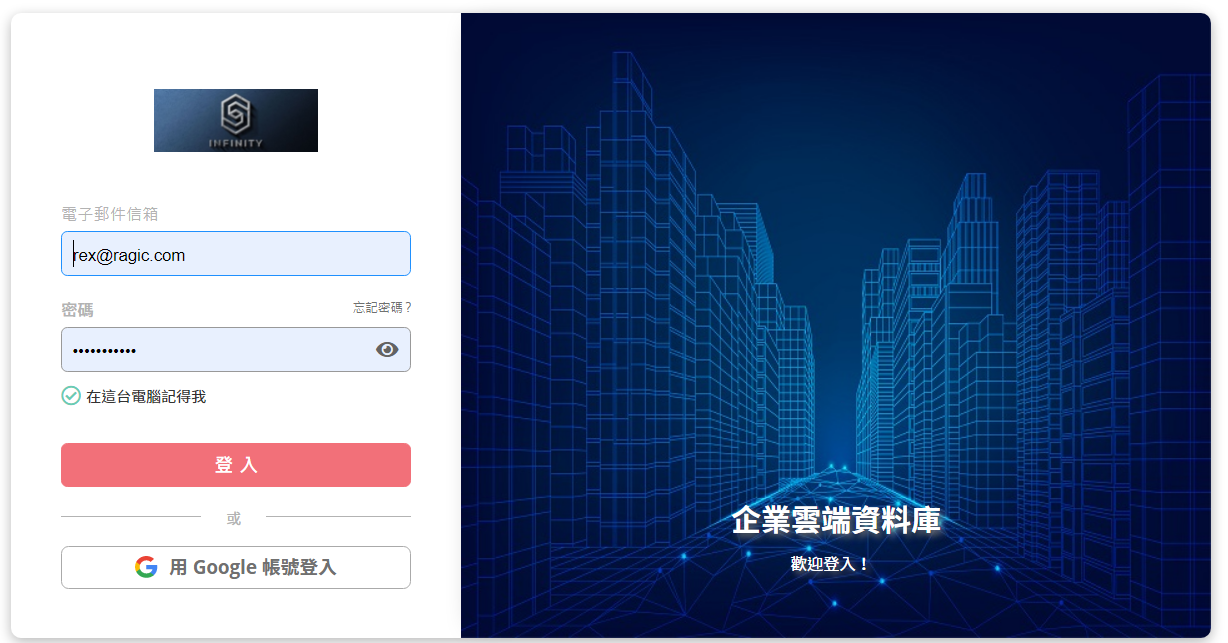
自订加载页面:
为你的数据库设置专属登录画面!这可以让用户在加载 Ragic 的页面时能更清楚知道自己在公司的系统。在自订加载页面字段用基本的 HTML 句法来新增公司商标或是其他形式的图片。
范例HTML程序代码:
<img src="https://www.companywebsite.com/companylogo.png">
设计提示:读进度条可能覆盖你使用的图片。如果要确保读进度条显示在您的图片下方,可以增加 margin 属性调整页面外观。
范例HTML程序代码:
<img style="margin:0 0 100px 0;" src="https://www.companywebsite.com/companylogo.png">
你的专属登录过程画面就会依据你在公司设置页面所做的修改来呈现。

注销后前往页面:
你可以设置注销后前往页面,如此一来用户注销后就会停在你帮他设置好的页面。
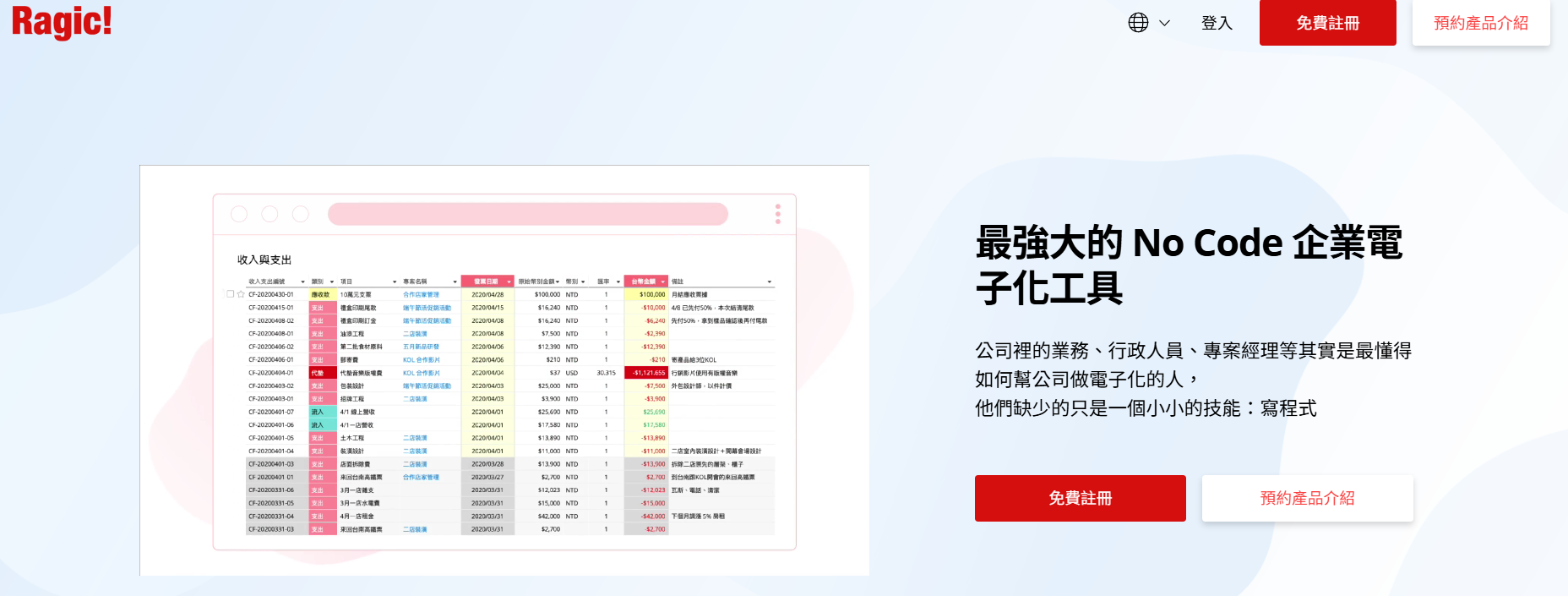
图檔建议尺寸:
| 图檔 | 建议尺寸 (pixels, 宽 x 高) |
|---|---|
| 公司商标 | 600 x 400 |
| 帐号画面横幅 | any x 102 |
| 网页小图符 | 16 x 16 |
| 登录页面网页横幅 | 600 x 500 |
| 登录成功时的网页横幅 | 600 x 500 |
| 登录页面公司商标 | any x 28 |
| 自订加载画面 | 不限 |
如果你有自己的 domain,你可以创造专属网址让用户更容易找到你的 Ragic 数据库。例如:用户可以利用网址“yourdomain.com”来登录,而不是较长的默认网址“https://www.ragic.com/youraccountname”。此设置只是会进行转址的动作,输入自己 domain 的网址后会转到你的数据库帐号,并不是数据库帐号网址会改变。
要更改这项设置的话,在 公司域 这个字段填上你欲设置的 URL 即可。

记得找你的域代管商新增 CNAME 纪录然后连到你的 Ragic 服务器名称。
如果你的帐号网址是:ap2.ragic.com/demo
服务器名称就是:ap2.ragic.com
那么就需要将 ragic.您的自订域.com 指向 ap2.ragic.com。
要新增 CNAME 纪录时必须先至你的域代管商站点进行登录,而不是在 Ragic 里登录。而要是无法访问你域的 DNS 纪录,请向域代管商寻求协助。详细步骤可以参阅: 这篇文章 。
你可以在这里设置手机登录 Ragic 网页版的时候,要不要显示打开 Ragic App 链接。
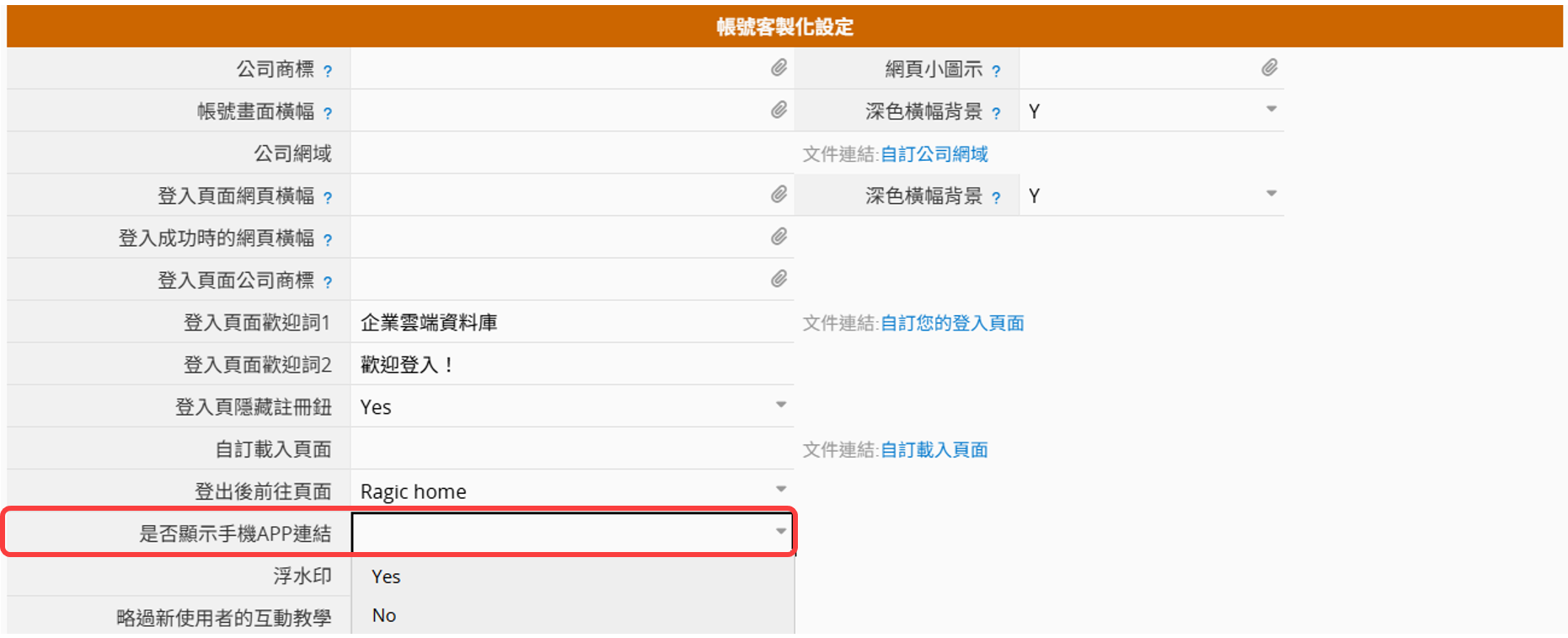
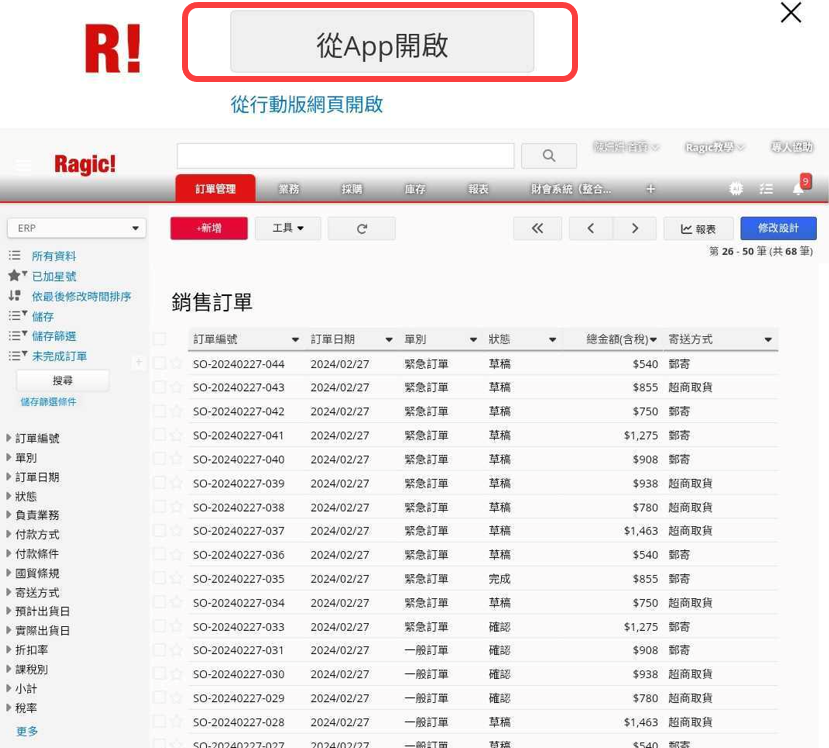
你可以于水印字段上载公司商标等图案,如此一来用户下载成 PDF 檔的时候文档就会加上水印。
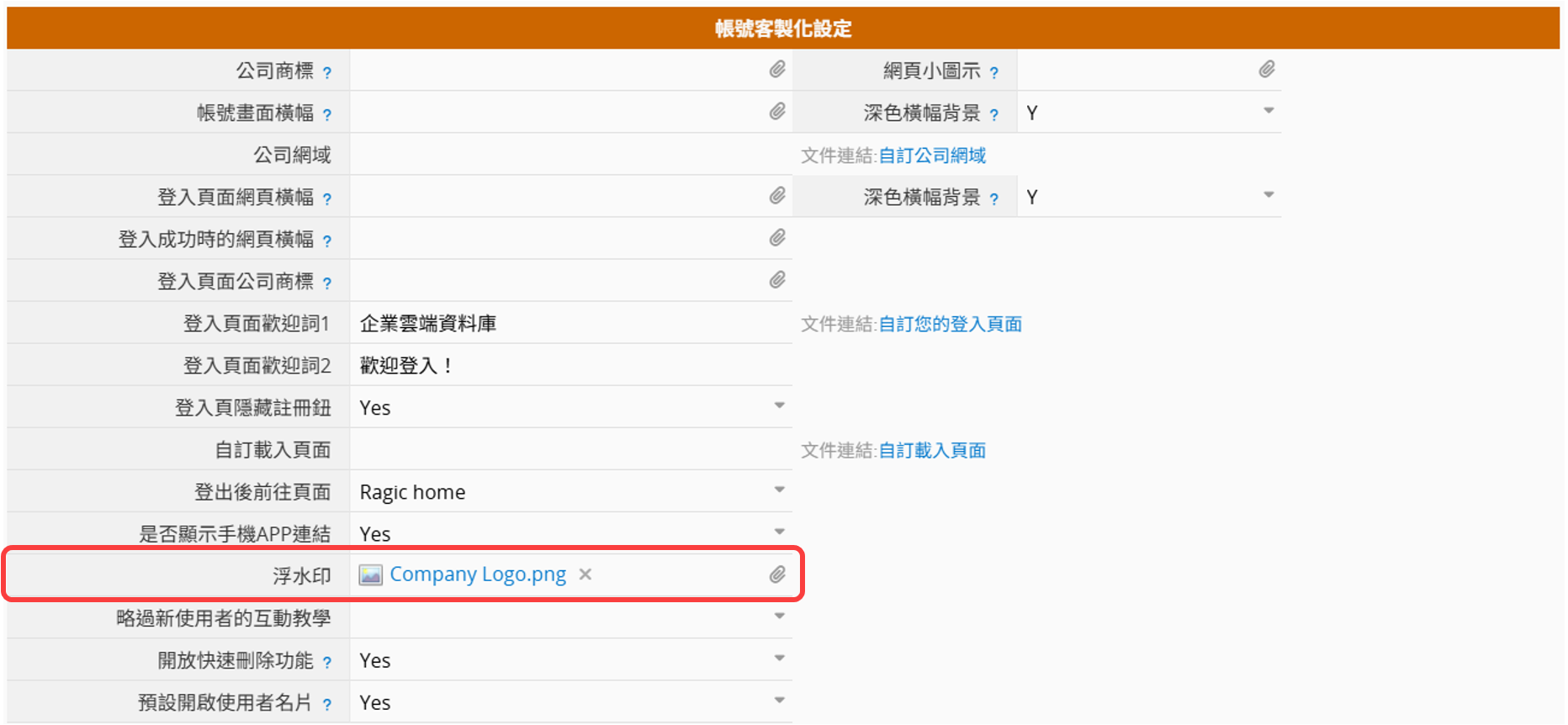
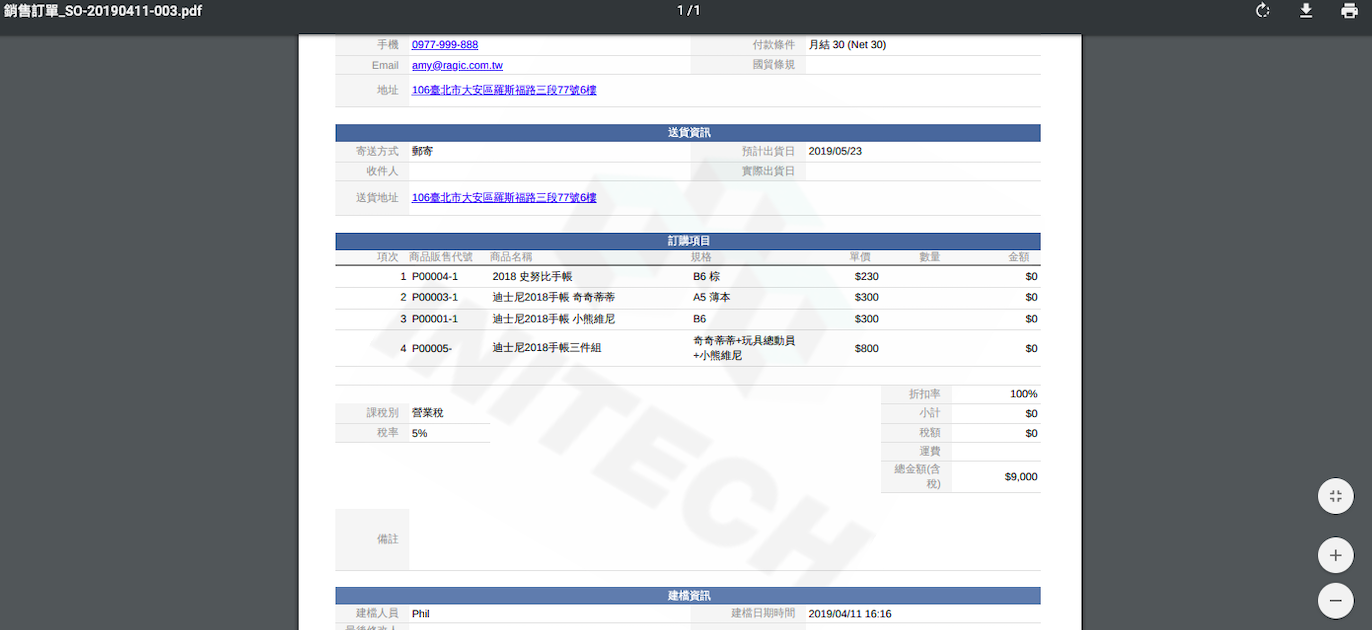
互动教学可以快速帮助新用户了解如何操作 Ragic,但倘若数据库的新用户不需要此功能,只要在这个字段选取“Yes”就可以了。
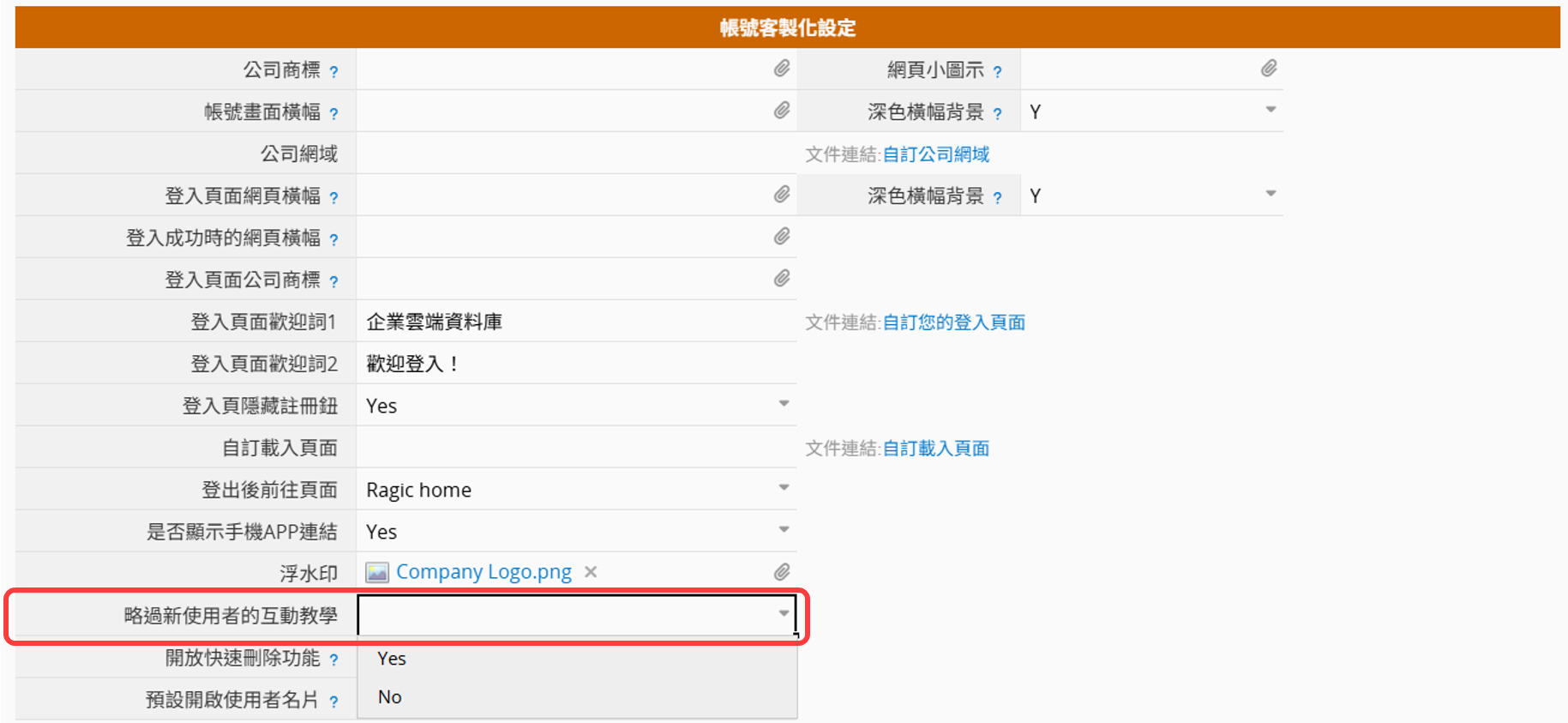
可以设置是否要让用户可以快速删除数据。
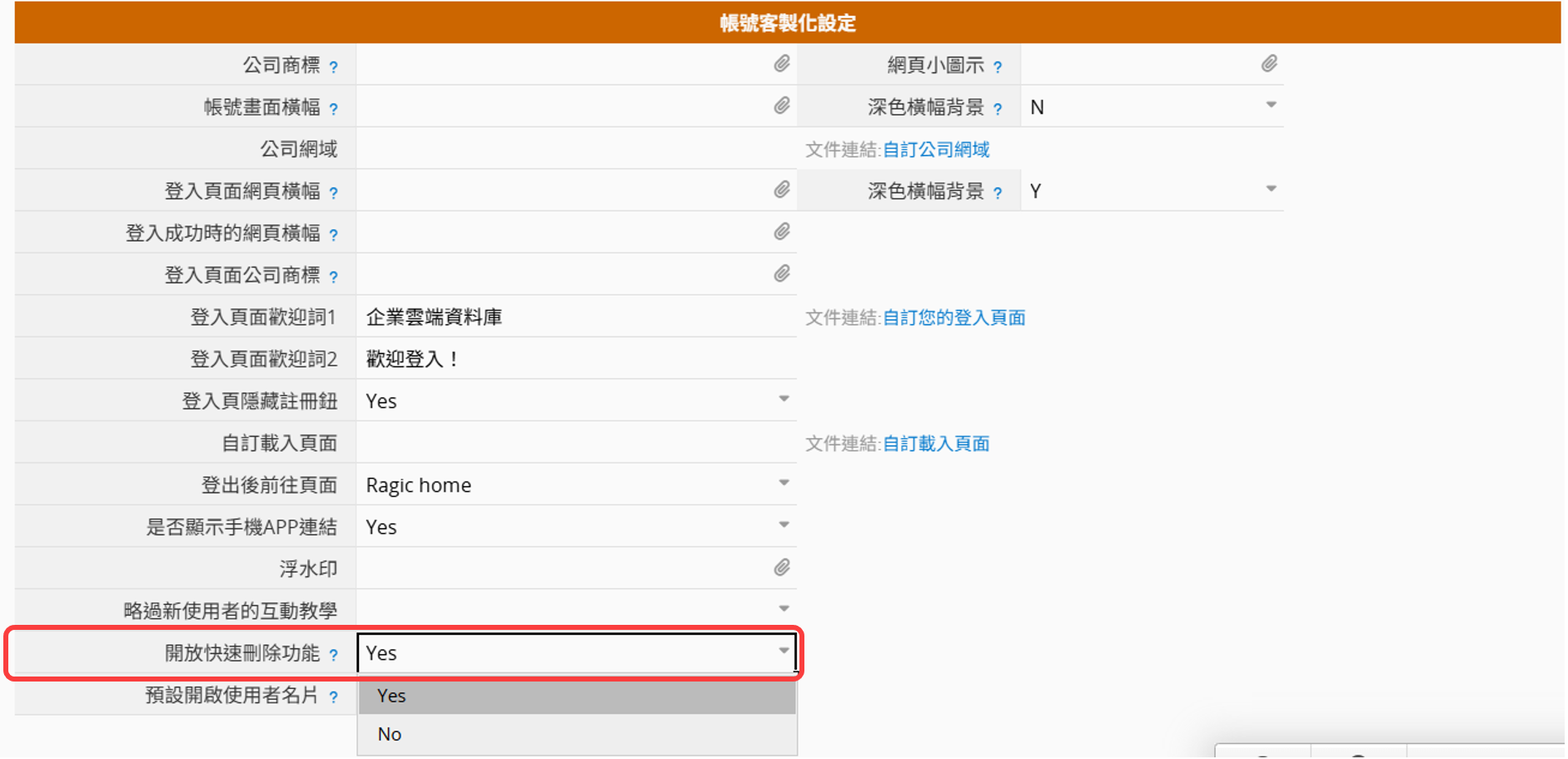
新用户创建时,会以此设置套用是否打开用户名片功能。
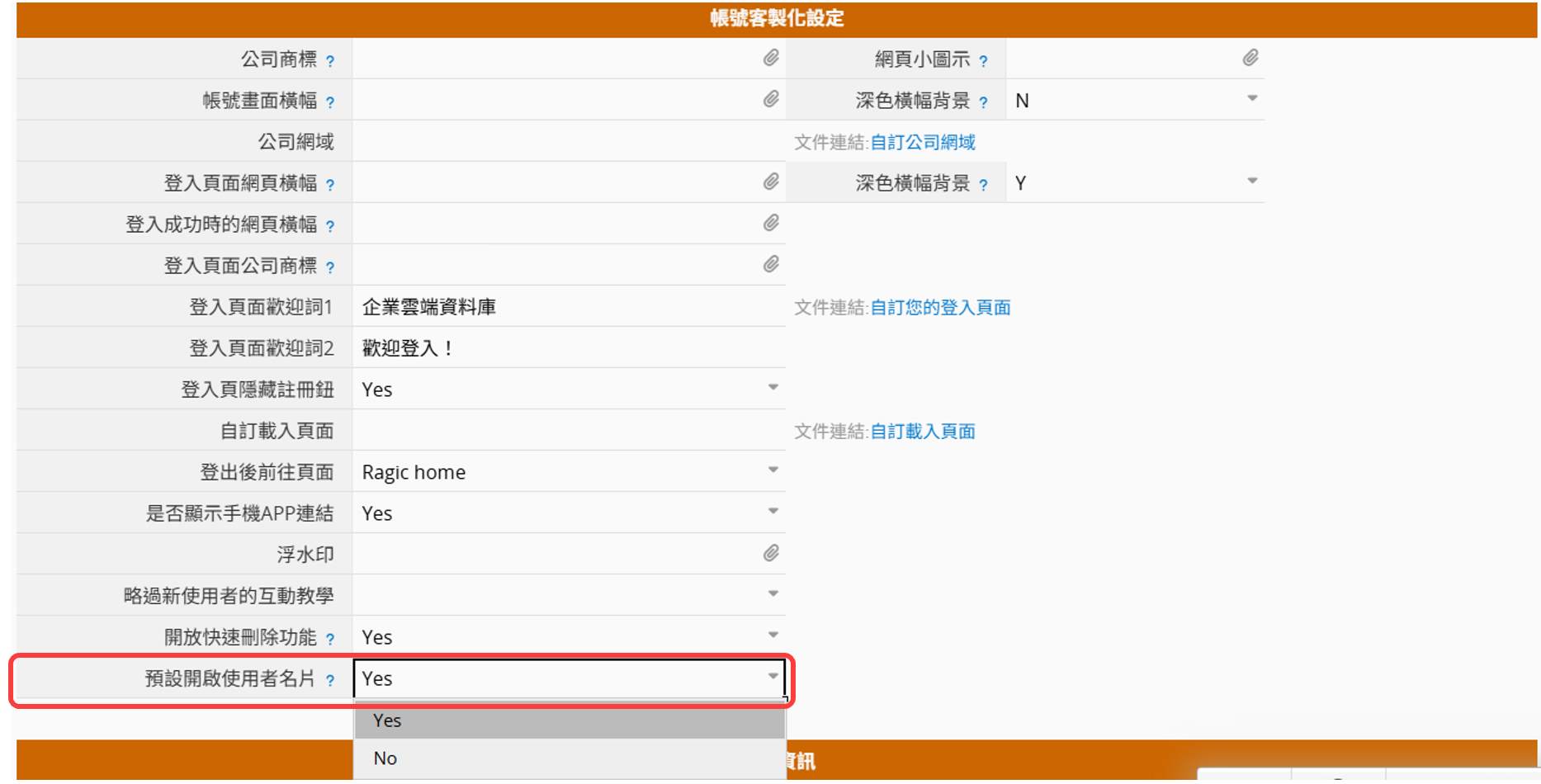
后续用户可以再从个人设置中自行开关此功能。或是直接点击用户名片右上角的齿轮来关闭。
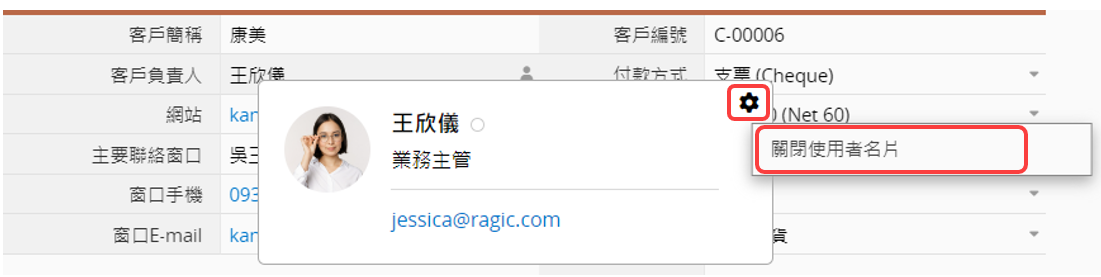
你可以帮数据库的用户调整安全性设置。
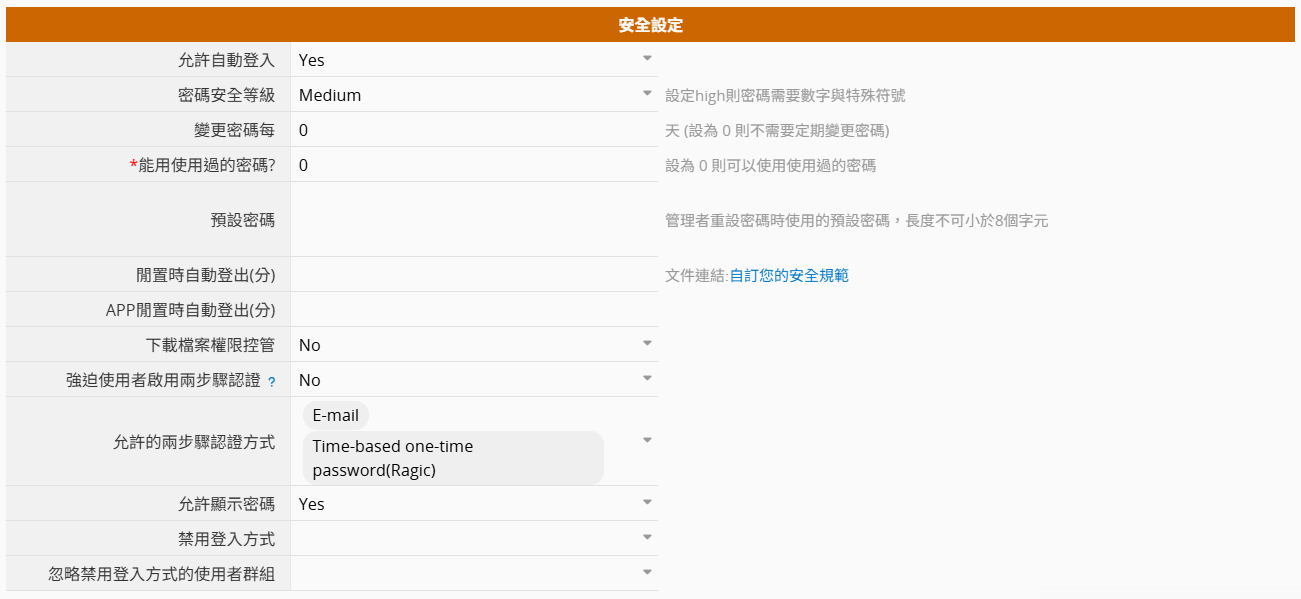
设置是否让之前有登录过Ragic帐号的用户,再次进入数据库时可以自动登录帐号。
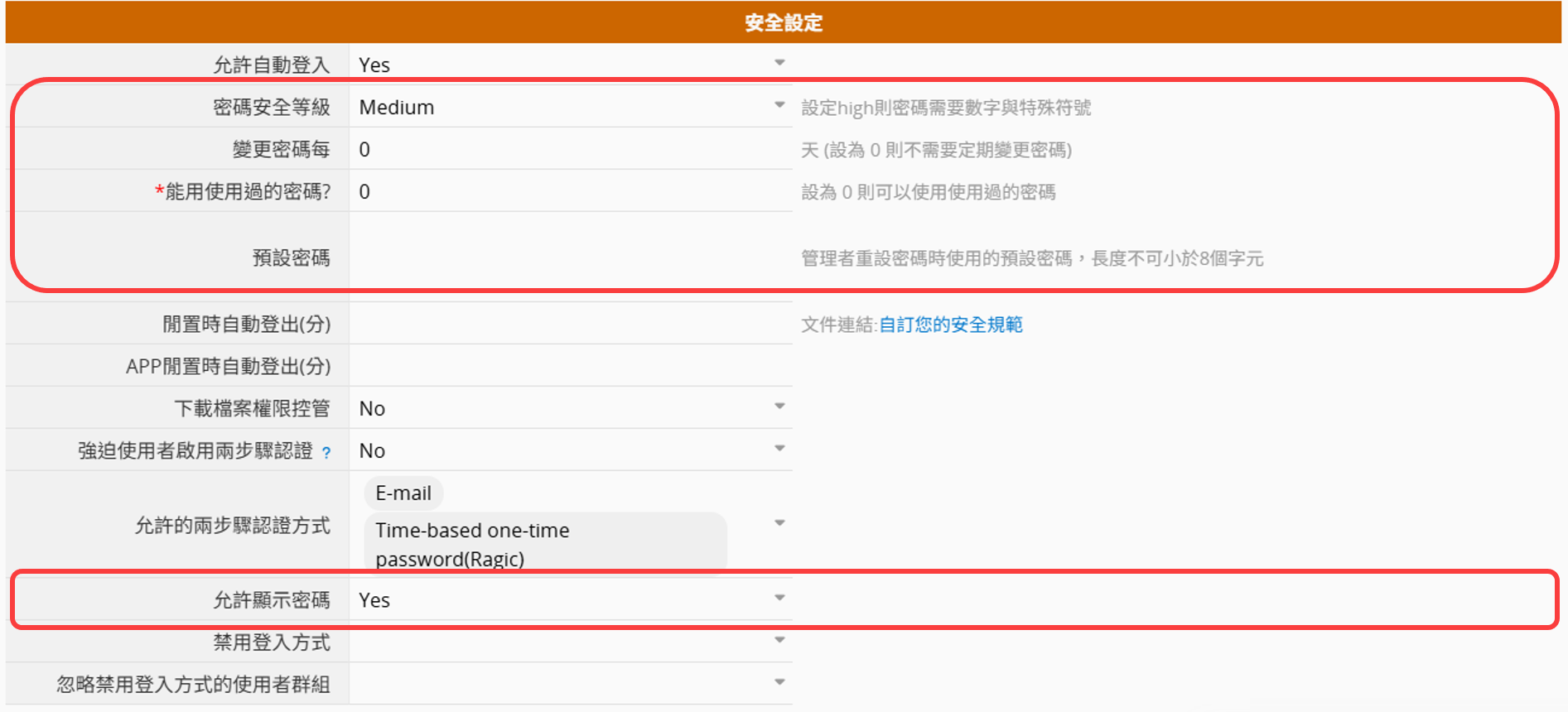
密码安全等级:
选 high 的话,用户在设置密码时就必须使用英字母跟数字的混和,而且至少要一个大写跟一个小写。
选 medium 的话,只需要 8 个字母以上就可以了,medium 为系统默认选项。
变更密码每__天:
当此设置设好后,用户会根据你所输入的天数来被提醒要换密码。而要是你的用户不需要定期换密码时,就在此字段输入 0。
能用使用过的密码?:
只能输入数字:
输入 0,可以让用户重新使用他们以前设置过的密码。
输入 1,用户可以使用上一次修改以前的密码(上一次的密码不能用)
输入 2,用户可以使用上上一次修改以前的密码(上次与上上次的密码不能用),以此类推入。
默认密码:
当管理员为用户复位密码时,这个字段的值就会变成用户的默认密码,长度不可小于8个字符。
许可显示密码:
若设置为“No”,用户在登录时就没办法透过“眼睛图符”显示输入的密码。
可以针对网页及 APP 设置时间,Ragic 将会在指定的空闲时间后帮用户注销。而要是不需要此设置的话则在此字段输入 0 或是空白即可。
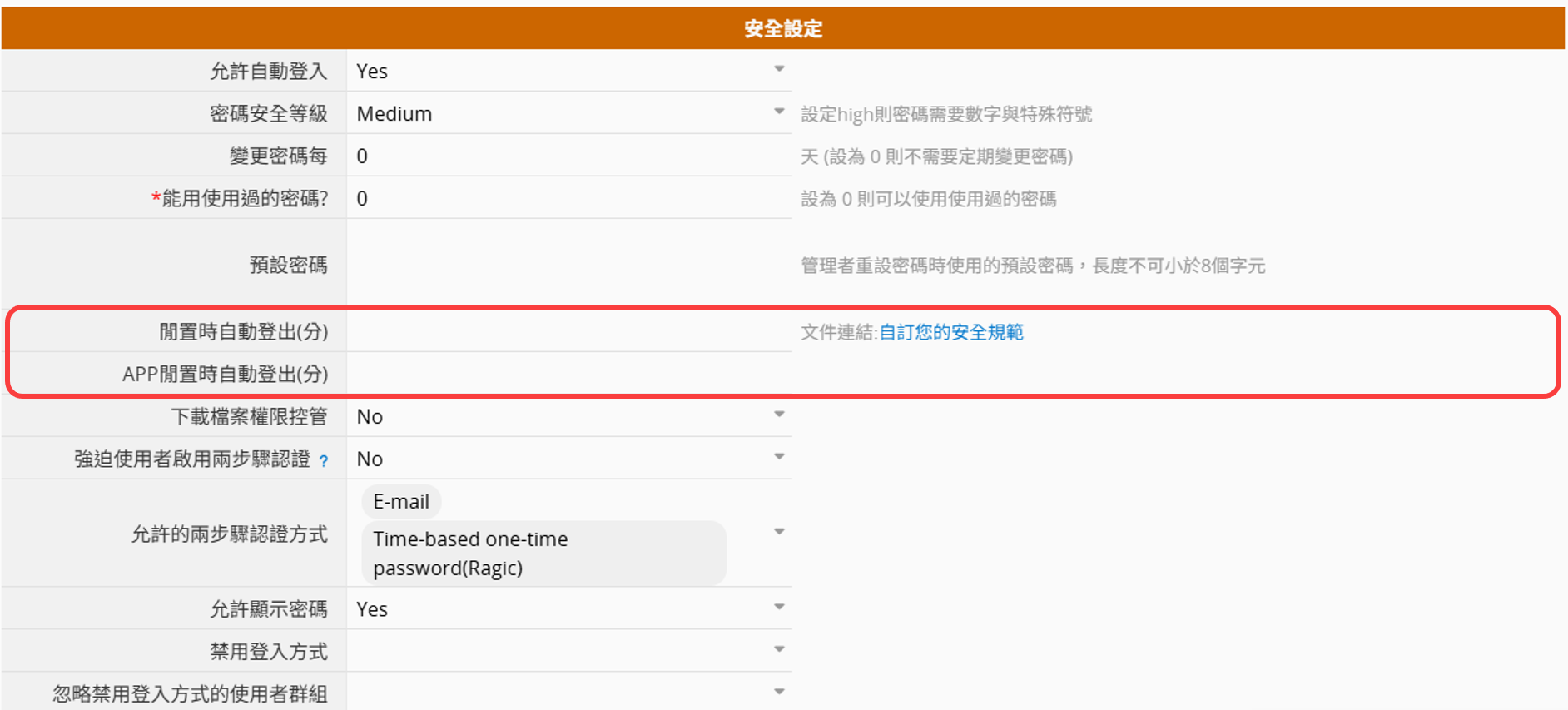
当达到指定的空闲时间时,会退出提示信息,通知用户在 10 秒内将自动注销,在倒数结束前进行任何操作即可避免强制注销。
若设置为“Yes”,这个数据库中所有表单的“文件上载及图片上载”字段的下载网址都会判断权限,点进网址的人如果没有权限看到源数据,打开网址就会看不到内容、也无法下载文件;有权限看到源数据的人也会需要登录数据库才能下载文件。同时,当包含下载文件链接的信件被收件人转寄给第三方时,该下载文件链接会自动失效。
此设置可控管的范围仅限于“文件上载”字段的文件。如果是透过数据响应上载文件,该文件的网址链接不会有判断权限功能,所有拿到网址的人都可以下载,因此若是需要保密的文件,请透过“文件上载”字段。
强迫用户启用两步骤认证:
若系统管理员启用此选项,所有用户将会启用两步骤认证且无法自行关闭。
许可的两步骤认证方式:
可以设置让用户透过个人设置可以选择的两步骤认证方式,目前有两种认证方式:透过 Ragic APP 或第三方 APP 获取有时效性的验证码( Time-based one-time password ),或是直接透过电子邮箱获取验证码。
注意:这两种方式为新的认证方式,有些数据库仍会显示旧的认证方式,请针对上述两个认证方式进行选择即可。
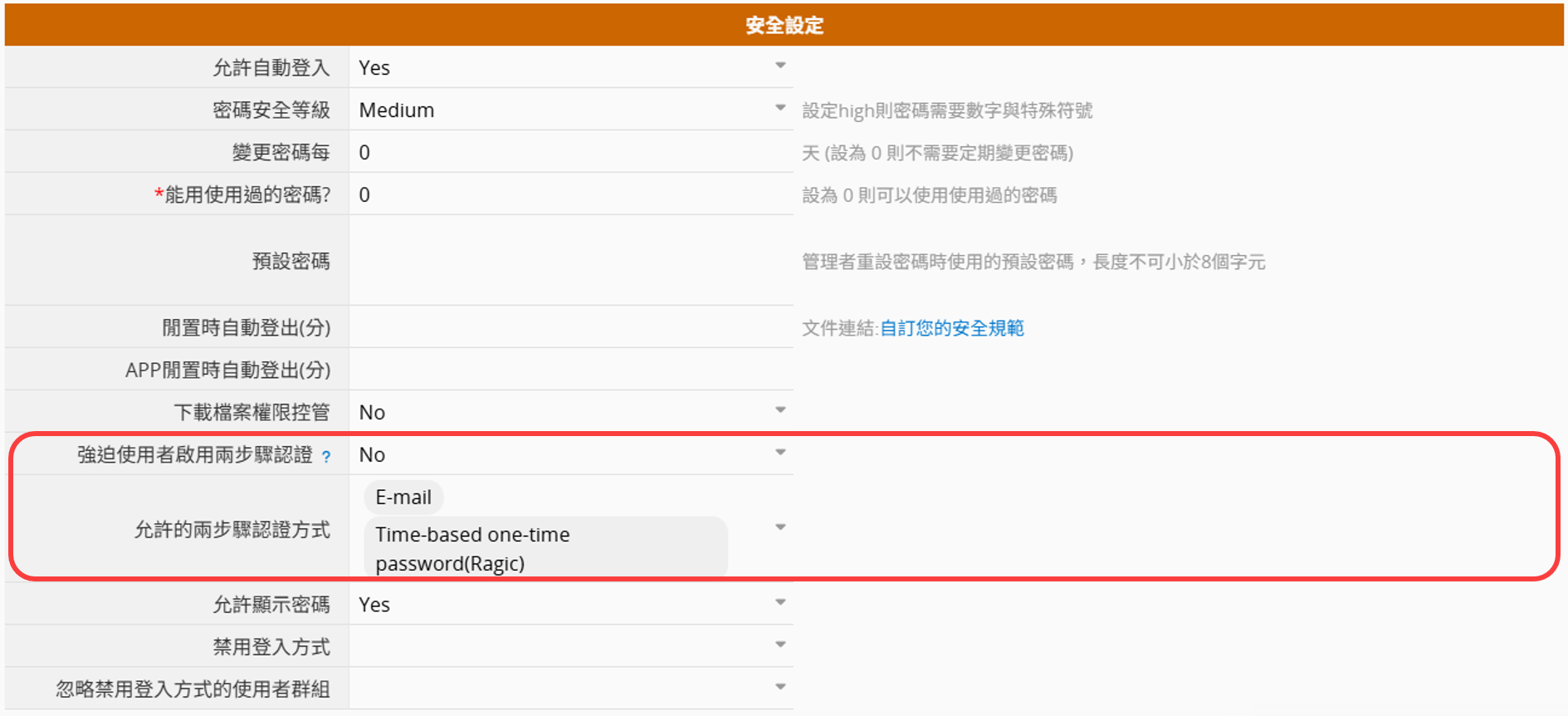
禁用登录方式:
勾选后就会禁止用户透过该方式登录。
忽略禁用登录方式的用户群组:
选择的群组就能够不受到禁用登录方式的限制。
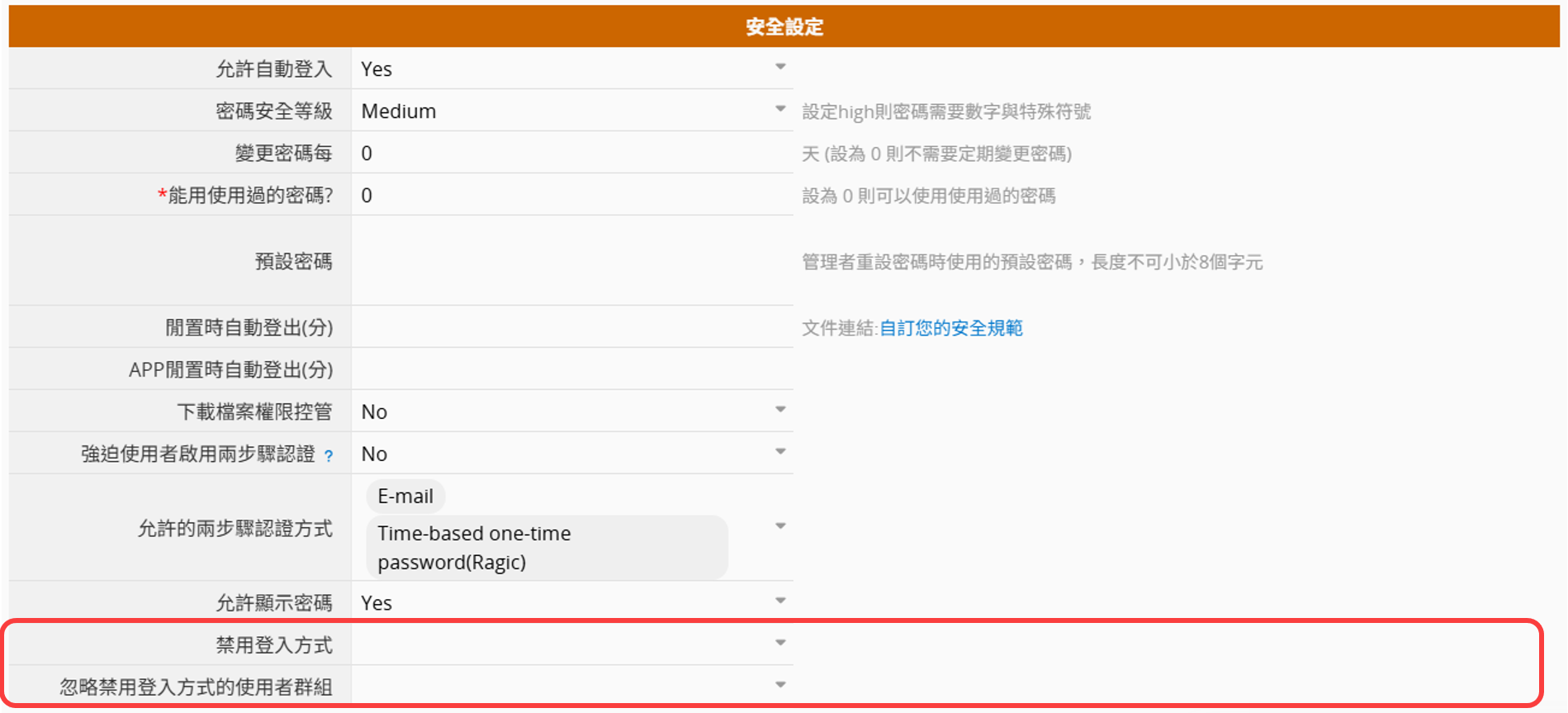
在帐号设置中,你可以调整以下项目:
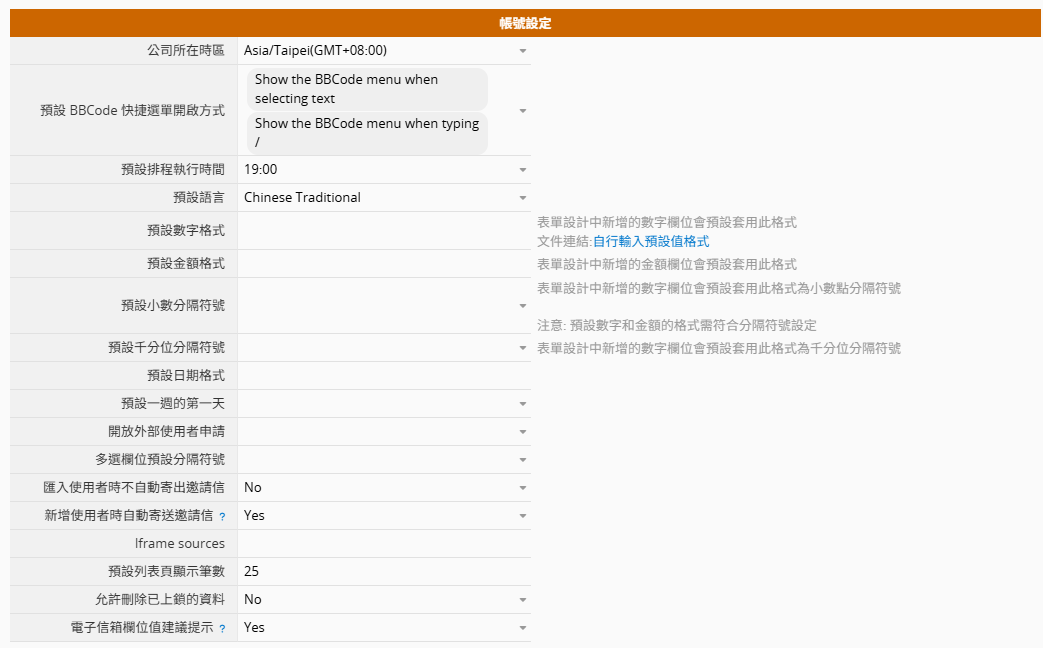
公司所在时区:登记数据库时,默认会根据用户网页浏览器设置的时区。
默认排程运行时间:针对以下功能的默认运行时间(系统根据设置的时区默认为 19:00 ):提醒、每日运行的程序(Daily Workflow)、定期从网址汇入、定期寄出报表及数据封存,如果想要针对各功能设置不同运行时间,请到排程管理调整设置。
帐号默认语言:默认用户登录数据库的接口语言。
数字及金额字段默认格式:设计表单时,新增相关字段会自动套用此格式,事后还是可以针对各别字段调整格式。
小数及千分位默认分隔符号:系统默认的分隔符号为 . (小数)及 , (千分位),你可以在这边自订默认分隔符号。
默认日期格式:会套用到日期字段、响应、修改纪录、签核等的日期显示。
默认一周的第一天:系统默认一周的第一天是星期日,如果希望设置一周由其他时候开始,例如从周一开始的话,可以在这个字段做设置。目前此设置仅支持日期选择器的显示格式。尚未支持将此设置套用到行事历报表、定期寄出报表、左侧搜索列“本周/上周”相关条件的定义。
多选字段默认分隔符号:默认多选字段的分隔符号。
开放外部用户申请:设置是否开放外部用户填写表单申请访问权限。
汇入用户时不自动寄出邀请信:设置汇入用户时,是否自动寄出邀请信。
新增用户时自动寄送邀请信:设置新增用户时,是否自动寄出邀请信。这里只针对手动新增、抛转创建、API 串接创建的用户数据进行判断。
iframe sources:在使用 iframe 嵌入内容到 Ragic 时,在此处填写嵌入来源的域,可以避免 iframe 内容被系统阻塞而无法显示。有关格式的范例及说明,可以参阅这篇文档。
默认列表页显示笔数:默认列表页每次显示的数据笔数,但不可以设置默认值小于25笔,用户也可以透过个人设置中的偏好设置自行调整显示笔数。
许可删除已上锁的数据:默认为 No,针对上锁的数据单笔删除、大量删除或透过 API 删除都会被阻塞。
默认 BBCode 快捷菜单打开方式:
设置后未来新增的用户都会自动套用默认设置,用户可以再根据自身需求去个人设置中的偏好设置调整。而原本的用户则不会受到这个默认设置影响,会维持自己在偏好设置中的设置。
选项有以下两种:
1. Show the BBCode menu when selecting text:框选字时列出可选择的 BBCode 句法。
2. Show the BBCode menu when typing /:输入“/”时列出可选择的 BBCode 句法。
电子邮箱字段值建议提示:默认为 Yes,系统会针对电子邮箱字段内容进行拼写检查并提供建议提示。
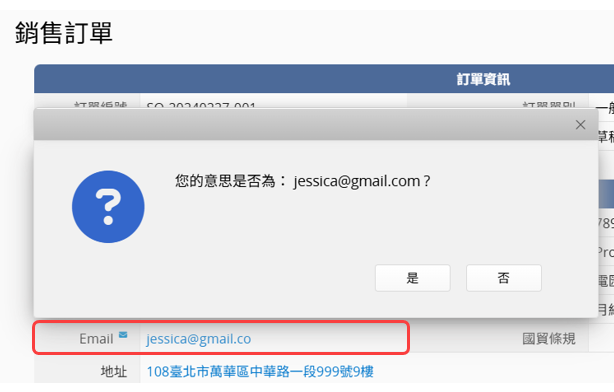
你可以为数据库帐号设置可以访问的 IP 地址、掩码及时间,设置之后就必须在符合该地址及时间的状况下才能进入此帐号。系统管理员(SYSAdmin)则不会受到限制,其他所有用户都会套用此限制,无法分开个别设置。
可以在此设置系统自动通知信的默认寄件人邮箱与名称及回覆邮箱与名称。若希望这些通知信透过组织自己的邮件服务器寄送与接收回覆,也可在此设置 SMTP 邮件服务器。
注意:提醒或系统通知所使用的寄件人与回覆邮箱及名称,将依是否填写相关字段而有所不同。系统会依照特定的优先级判断使用的信息,详细规则请参阅这里。
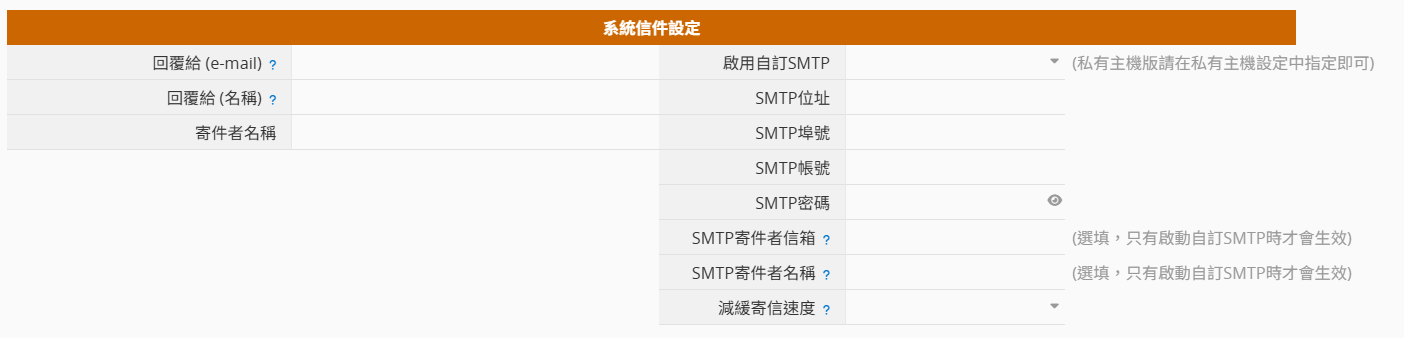
SMTP 邮件服务器设置完成后,寄出自订 Email、用 E-mail 寄出这笔数据、归并寄出的提醒信都会透过设置的邮箱寄出。
如果在数据右下角的信件纪录回信以及非归并寄出的提醒信(有勾选不要归并寄给同一个收件人的信件),则不会套用设置的 SMTP 邮件服务器,而是以该笔数据的邮件地址回覆。
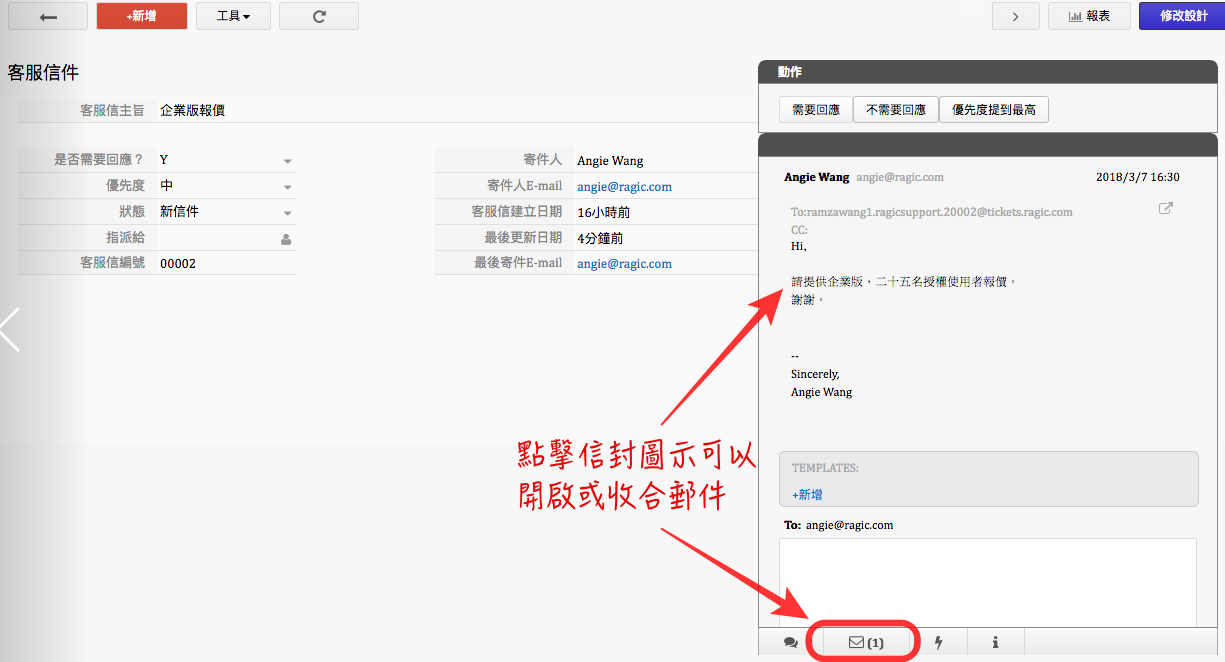
若自订了 SMTP 邮件服务器,但设置有误的话(帐号、密码、端口号错误等),该帐号的寄信就会出现问题,管理员可以到数据库维护中下载邮件纪录,确认寄信过程有没有出现错误。
如有设置单一登录,需要在这边的字段选择您的身份提供方(IDP),并从您的身份提供方拷贝应用程序同盟中继数据URL以及应用程序标识符到对应的Ragic字段上。